- Si applica a:Griglia
- Difficoltà:facile
- Tempo necessario:10
- Strumenti richiesti:accesso a Outlook
- Si applica a:Hosting condiviso
- Difficoltà:facile
- Tempo necessario:10
- Strumenti richiesti:accesso a Outlook
- Si applica a:hosting DV e VPS legacy
- Difficoltà:facile
- Tempo necessario:10
- Strumenti richiesti:accesso a Outlook
- Si applica a:Hosting VPS
- Difficoltà:facile
- Tempo necessario:10
- Strumenti richiesti:accesso a Outlook
Panoramica
Outlook è un client di posta elettronica di terze parti che può essere installato su un dispositivo informatico per controllare e accedere agli account di posta elettronica di Media Temple. Il seguente articolo ti mostrerà come configurare Outlook, l'applicazione di posta elettronica, con i tuoi account di posta elettronica utilizzando il protocollo IMAP preferito. Questo articolo è stato realizzato utilizzando Outlook versione 16.16.5 (64 bit) su Sierra (OSX 10.12.32).
DICHIARAZIONE DI SOSTEGNO
Questo articolo è fornito a titolo di cortesia. L'installazione, la configurazione e la risoluzione dei problemi di applicazioni di terze parti non rientrano nell'ambito del supporto fornito da Media Temple. Si prega di prendere un momento per rivedere la Dichiarazione di supporto.
Requisiti
Prima di iniziare, assicurati di avere questi a portata di mano:
- Il tuo nome di dominio:esempio.com
- Il tuo indirizzo email:[email protected]
Per ulteriori informazioni, leggi questo articolo:Creazione di un account e-mail POP/IMAP. - La tua password e-mail.
Istruzioni
Questo articolo è stato realizzato utilizzando Outlook versione 16.16.5 (64 bit) su Sierra (OSX 10.12.32).
- Avvia Outlook.
- Seleziona Outlook> Preferenze.
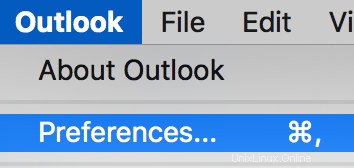
- Seleziona Account.
- Seleziona il + menu a discesa, quindi seleziona Nuovo account .
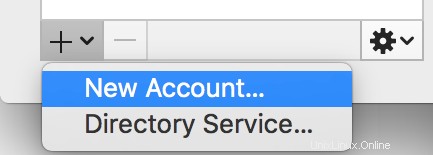
- Digita il tuo indirizzo email completo nel campo fornito. Quindi seleziona Continua .
- Assicurati che IMAP/POP è selezionato.
- Outlook potrebbe selezionare automaticamente il provider errato (ad esempio potrebbe selezionare Exchange). Se ciò si verifica, selezionare l'opzione Non scambiare? collegamento nell'angolo in alto a destra.
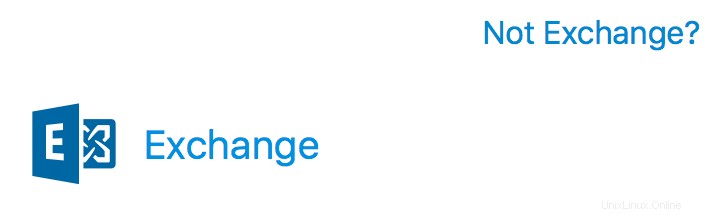
- Digita i tuoi dati email nei campi appropriati:
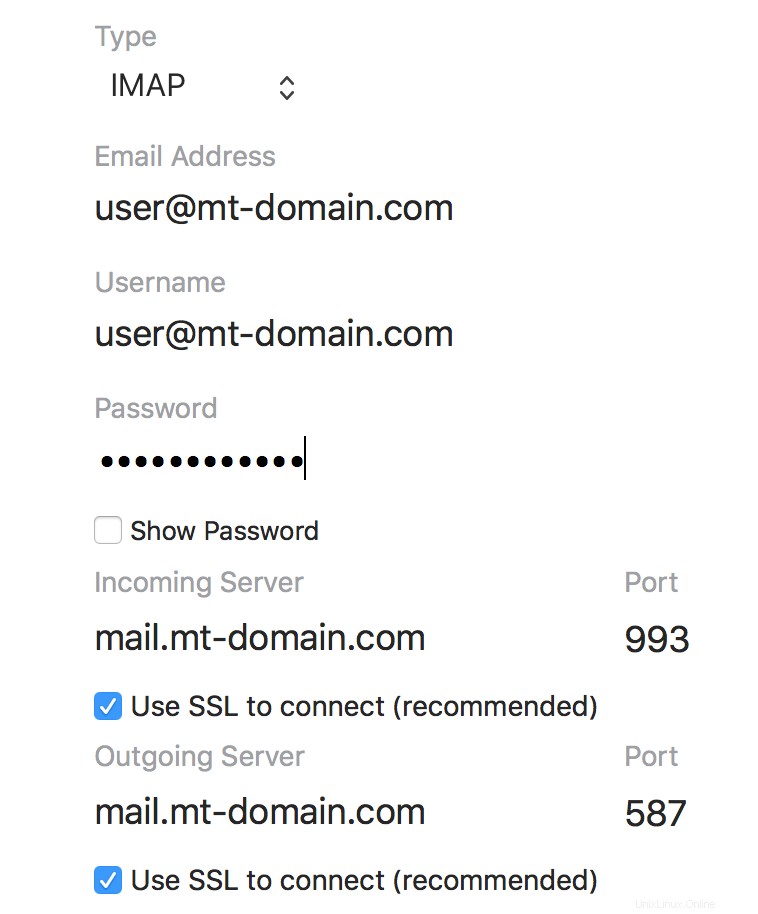
- Digita: IMAP
- Indirizzo email: [email protected]
- Nome utente: [email protected]
- Password: La tua password e-mail.
- Server in arrivo: mail.example.com
- IPorta in arrivo: 993 (consigliato)
- Server in uscita: mail.example.com
- Porta in uscita: 587 (raccomandato)
- SSL: Abilitato (consigliato)
- Al termine, seleziona Aggiungi account.
- Il tuo utente ora dovrebbe essere aggiunto!
Se vedi un avviso di certificato quando tenti di aggiungere il tuo utente, significa che il tuo dominio non ha un SSL installato per IMAP/SMTP. Fortunatamente ci sono molte opzioni SSL gratuite (Let's Encrypt) e premium disponibili. L'installazione di SSL su IMAP/SMTP risolverà questo errore.
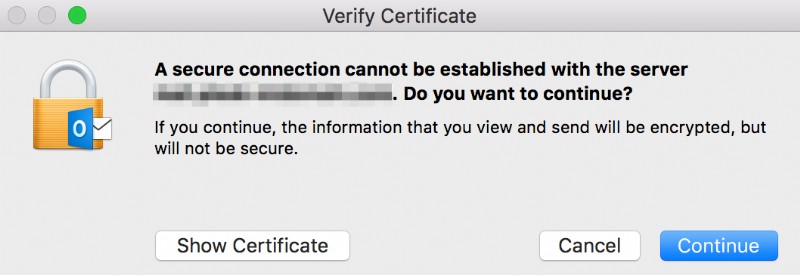
Risorse
- Come posso aggiornare le mie impostazioni e-mail in Outlook?
- Come eseguire il backup/ripristino della posta elettronica utilizzando Outlook